火狐浏览器怎么允许窗口弹出?很多用户都有使用火狐浏览器进行网页访问的习惯,我们在使用的过程中可能会遇到各种问题,根据遇到的问题情况所需要的解决方法也是不一样的,有时候我们在浏览网页的时候会弹出各种窗口,有些用户非常喜欢观看窗口内容,可是却不知道应该怎么操作,因此浏览器之家小编特意为你们带来了快速启用火狐浏览器允许窗口弹出方法。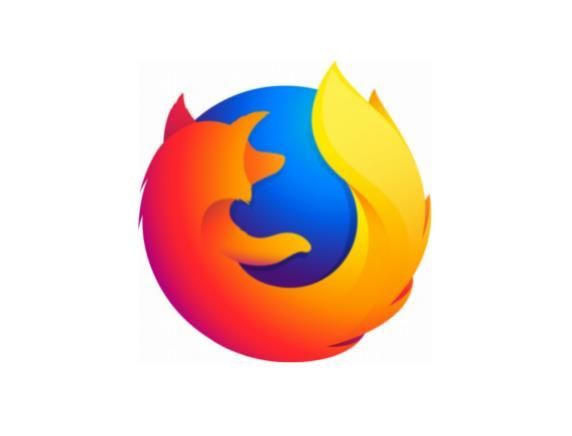
快速启用火狐浏览器允许窗口弹出方法
1、打开火狐浏览器,点击右上角的菜单,选择“选项”。
2、点击左侧的“隐私与安全”。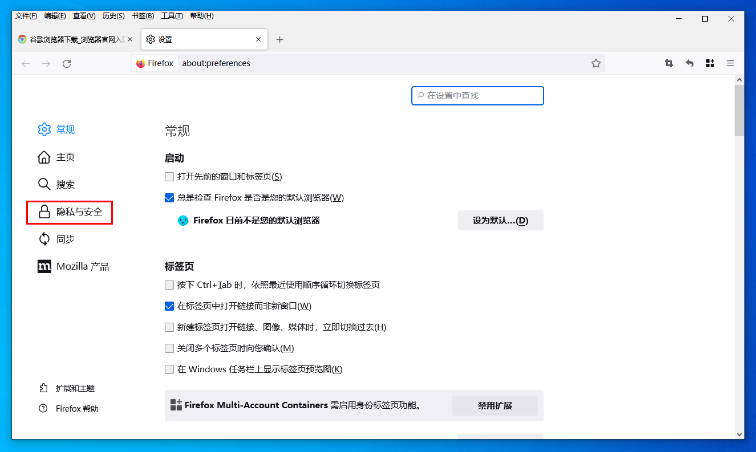
3、在“阻止弹窗”右侧点击“例外”按钮。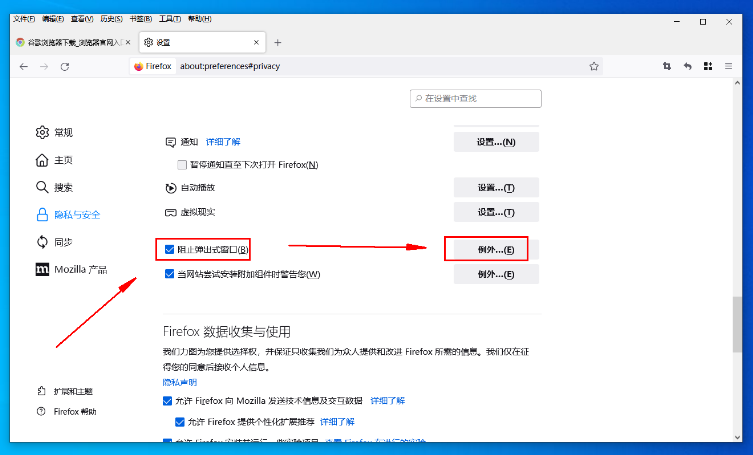
4、在“允许的站点-弹出窗口”设置中,输入受信任的网址到“站点地址”。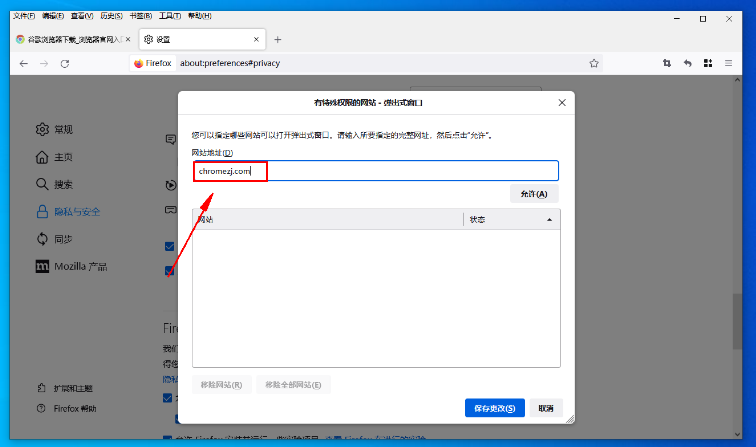
5、点击下面的“允许”按钮,网址就会显示在站点列表中,然后点击“保存更改”即可。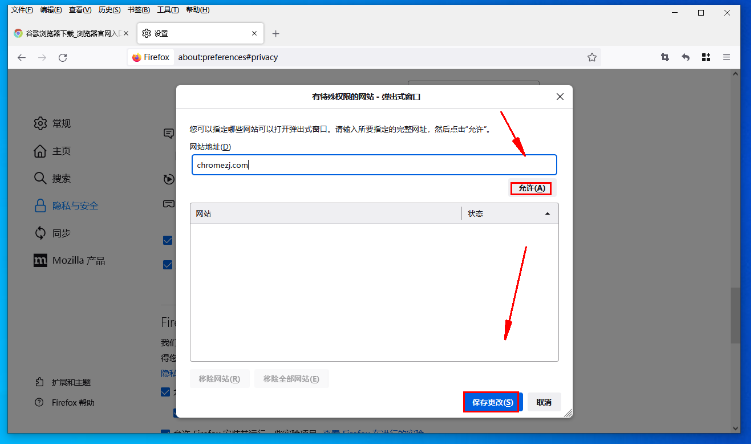
以上就是小编今天为你们带来的关于火狐浏览器怎么允许窗口弹出-快速启用火狐浏览器允许窗口弹出方法,想获取更多精彩内容可前往浏览器之家。














